VirtualBox – это кроссплатформенное приложение virtualization Manager с открытым исходным кодом. Он принадлежит компании Oracle и позволяет запускать несколько гостевых операционных систем (ОС) одновременно. В VirtualBox можно установить операционные системы, такие как Windows, Debian, Fedora, Oracle Linux, Ubuntu и другие.
Ваше оборудование должно поддерживать и поддерживать технологию виртуализации для запуска VirtualBox.
В этой инструкции мы покажем, как выполняется установка VirtualBox 6 в Debian 11.
Официальных пакетов vbox для Debian 11 Bullseye пока не существует. Мы обновим эту инструкцию, как только пакеты будут доступны.
Ранее мы писали про установку VirtualBox, вот ссылки если вас это интересует:
КАК УСТАНОВИТЬ VIRTUALBOX НА UBUNTU 20.04
КАК ПРЕОБРАЗОВАТЬ ВИРТУАЛЬНЫЕ МАШИНЫ VIRTUALBOX В KVM НА LINUX
НАСТРОЙКА ВИРТУАЛЬНОЙ МАШИНЫ VIRTUALBOX
КАК УСТАНОВИТЬ DEBIAN 11 В VIRTUALBOX
Установка VirtualBox в Debian 11 с помощью сценария установки
VirtualBox поставляется со скриптом установщика для всех дистрибутивов Linux. Перед запуском сценария установки нам требуется установить зависимости:
$ sudo apt install wget build-essential python2
Откройте свой браузер и перейдите на официальную страницу загрузки VirtualBox, чтобы скачать последнюю версию VirtualBox.
Щелкните правой кнопкой мыши на всех дистрибутивах и скопируйте ссылку на скрипт установщика.
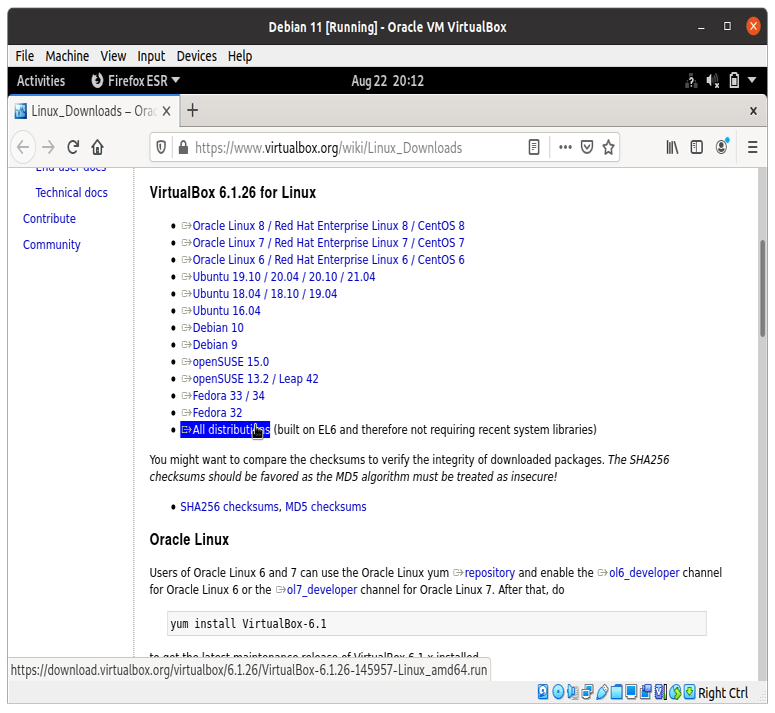
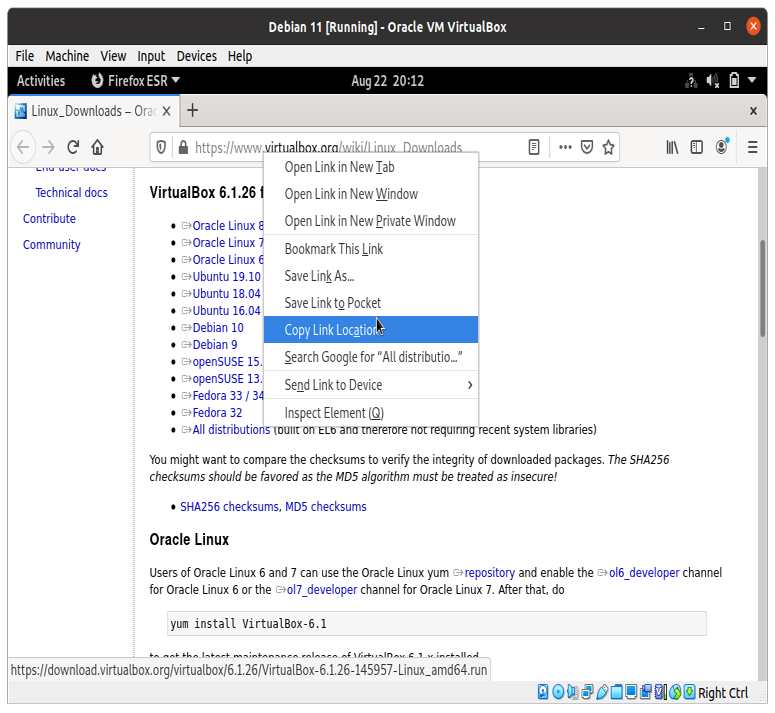
Откройте свой терминал и используйте ссылку которую мы скопировали чтоб скачать скрипт установщика:
$ wget https://download.virtualbox.org/virtualbox/6.1.24/VirtualBox-6.1.24-145767-Linux_amd64.run
Затем дайте разрешение на выполнение установочному файлу:
$ chmod u+x VirtualBox-6.1.24-145767-Linux_amd64.run
Теперь запустите программу установки:
$ sudo ./VirtualBox-6.1.24-145767-Linux_amd64.run
Установка пакета расширений VirtualBox в Debian 11
Пакет расширений Virtualbox – это двоичный пакет, расширяющий функциональность VirtualBox. Он предоставляет такие расширения, как поддержка USB, буфера обмена и другого. Рекомендуется установить пакет расширений VirtualBox той же версии, что и ваш VirtualBox.
Загрузка пакета расширений VirtualBox для соответствующей версии, возможна с помощью команды wget.
$ wget https://download.virtualbox.org/virtualbox/6.1.24/Oracle_VM_VirtualBox_Extension_Pack-6.1.24.vbox-extpack
Вы можете дважды щелкнуть по этому файлу, чтобы установить пакет расширений VirtualBox с рабочего стола или установить его с помощью интерфейса командной строки.
Давайте проверим, как установить его из командной строки.
Мы будем использовать команду vboxmanage для установки пакета расширений VirtualBox:
$ sudo vboxmanage extpack install --replace Oracle_VM_VirtualBox_Extension_Pack-6.1.24.vbox-extpack
При установке вам будет предложено принять условия лицензирования Oracle. Введите Y и нажмите Enter:
… the prevailing party shall be entitled to its costs and attorneys’
fees actually incurred in connection with such action or proceeding.
Do you agree to these license terms and conditions (y/n)?
Чтобы разрешить текущему пользователю запускать VirtualBox, добавьте его в группу пользователей vboxusers. Делается это с помощью команды:
$ sudo usermod -aG vboxusers $(id -un)
Убедитесь, что пользователь был добавлен:
$ id -nG
Ответ в терминале:
setiwik sudo vboxusers
Вам потребуется перезагрузить вашу систему, чтобы внести изменения:
$ reboot
Проверка установки и версии VBox:
$ virtualbox -h
Ответ в терминале:
Oracle VM VirtualBox VM Selector v6.1.26 (C) 2005-2021 Oracle Corporation
All rights reserved. No special options. If you are looking for –startvm
and related options, you need to use VirtualBoxVM.
Теперь вы можете ввести команду virtualbox без аргумента и начать создавать виртуальные машины для размещения виртуальных операционных систем.
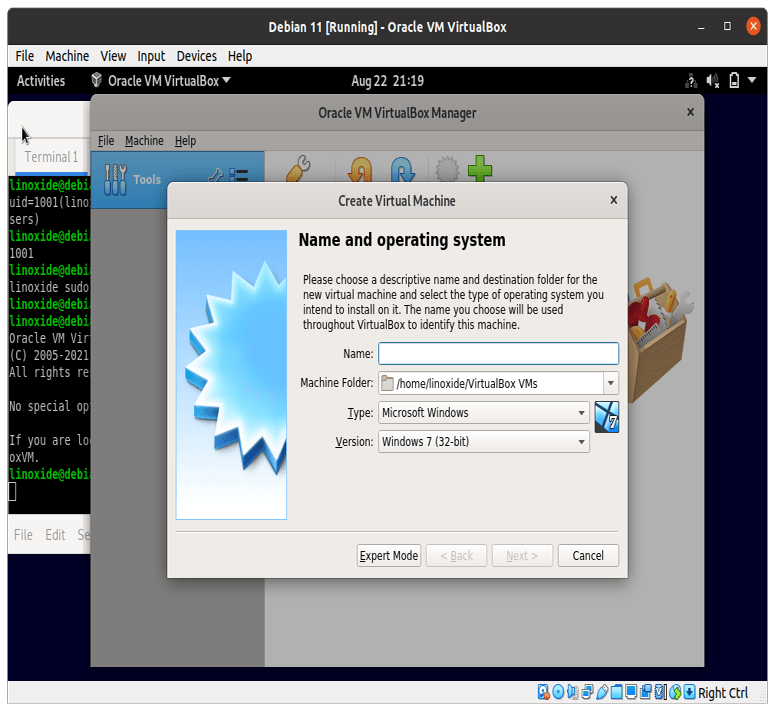
Заключение
В этой инструкции мы показали, как установить Virtualbox 6 в Debian 11. Теперь у вас есть работающая виртуальная машина в системе Debian.



От души большое спасибо